
Microsoft Word gjør det enkelt å legge til en stiplet linje som en separator i dokumentene dine, og det er flere måter å gjøre det på. Vi viser deg hvordan i denne veiledningen.
Slik lager du en stiplet linje med en snarvei
En enkel måte å lage en stiplet linje i et Word-dokument er å bruke en snarvei som du kan skrive inn i dokumentet ditt, hvilket ord vil da automatisk konvertere til ulike typer stiplede linjer.
For å bruke en linjeskorte, må du først åpne dokumentet med Microsoft Word. Deretter plasserer du markøren din der du vil legge til en stiplet linje i dokumentet.

Skriv inn asteriskskiltet ("*") tre ganger i dokumentet ditt.
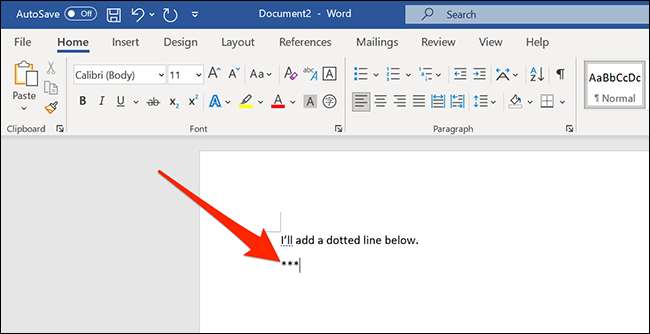
Nå, trykk ENTER, og Word vil konvertere stjernene dine til en prikket linje automatisk.
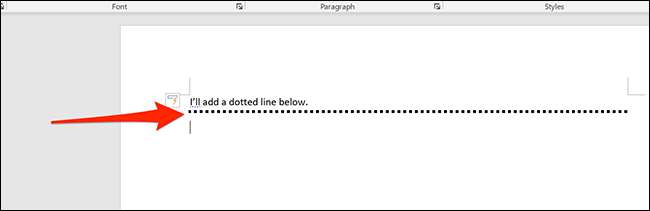
I tillegg til asterisk, kan du også bruke følgende tegn til andre stiplede stiler:
- tre bindestreker ("-")
- Tre like tegn ("===")
- tre understreker ("___")
- tre hashes ("###")
- tre tildes ("~~~")
Du er velkommen til å eksperimentere med disse og se hvilken du liker best. Du kan også angre hver linje som du gjør ved å trykke Ctrl + Z på Windows eller Command + Z på Mac.
Og hvis disse automatiske horisontale linjene noensinne kommer på nervene dine, kan du slå dem av helt i Words autokorrektalternativer.
I SLEKT: Slik fjerner du automatiske horisontale linjer i Word
Slik legger du til en stiplet linje fra en forhåndsinnstilling for form
Microsoft Word tilbyr forhåndsinnstillinger for mange former, inkludert stiplede linjer, i mange stiler. For å få tilgang til disse forhåndsinnstillingene, må du først åpne dokumentet i Microsoft Word.
Klikk på "Sett inn" i toppmenyen, og klikk deretter på "Shapes." I popup-menyen som vises, velger du den første linjestilen i delen "Linjer".
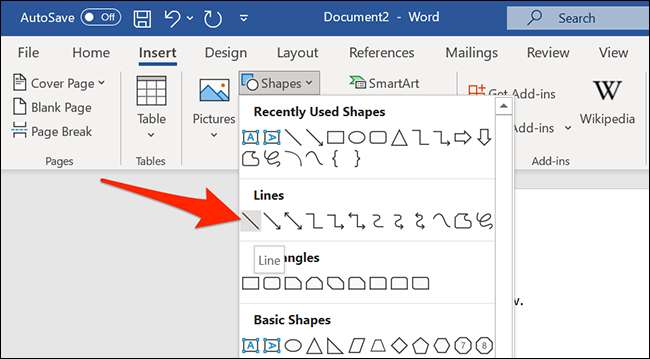
Bruk musen til å tegne en linje i dokumentet ditt. Det kan være uansett lengde du vil ha. Deretter må du kontrollere at den nye linjen er valgt (ved å klikke på den en gang) og velg "Shape Format" fra menyen øverst i Word-vinduet.
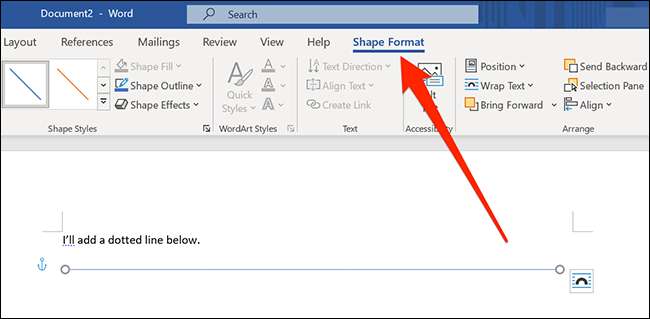
I kategorien Formformat, under delen "Shape Styles", klikker du på More-ikonet, som ser ut som en karat som peker nedover med en horisontal linje over den.
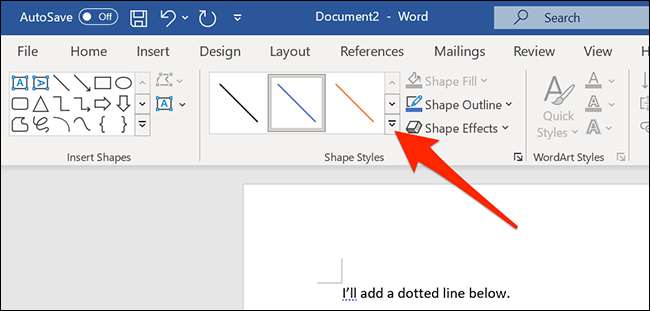
Under Mer-menyen velger du en prikket linjestil fra listen "Forhåndsinnstillinger". Når du klikker på den, vil stilen bli brukt på linjen som du bare driper og er valgt i dokumentet.
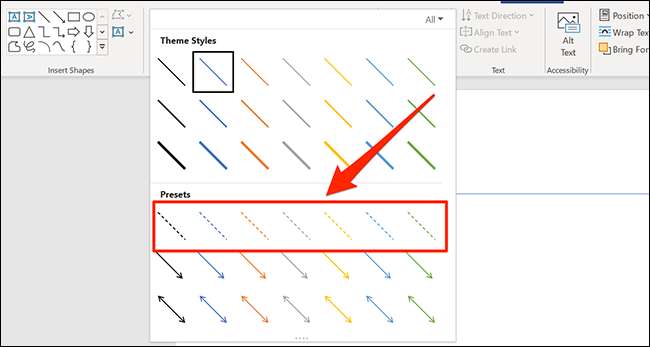
Og det er det! Hvis du forandrer deg, ikke vær redd for å angre endringene dine med Ctrl + Z (Windows) eller Command + Z (Mac). Glad tegning!







